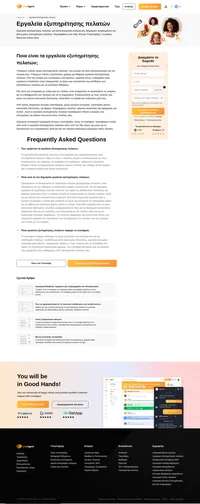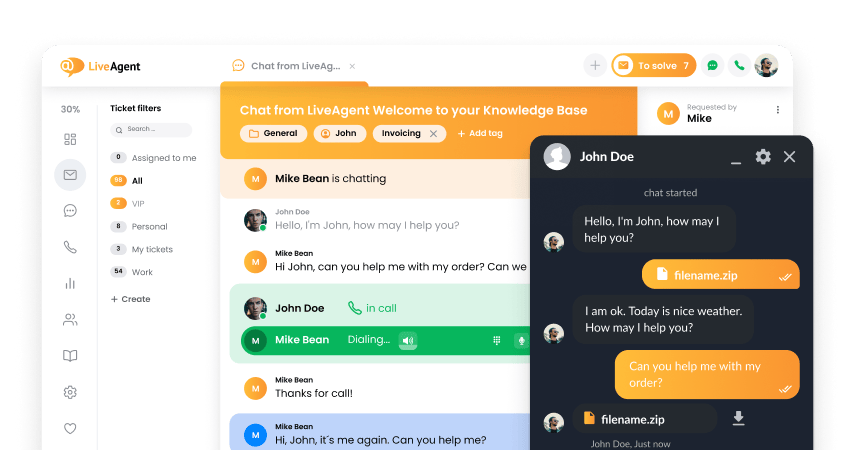Slack integration
Partner Privacy Policy
Slack Πολιτική Απορρήτου
Τι είναι το Slack;
Το Slack είναι ένα δωρεάν εργαλείο συνεργασίας σε cloud και επιτρέπει στους χρήστες να ανταλλάσσουν μηνύματα κειμένου και αρχεία σε πραγματικό χρόνο. Λειτουργεί βασικά ως εταιρικός αγγελιοφόρος με πρόσθετες δυνατότητες που επιτρέπουν στους χρήστες να αναζητούν μηνύματα, να συνδέουν εφαρμογές τρίτων ή να πραγματοποιούν φωνητικές κλήσεις και βιντεοκλήσεις.
Πώς μπορείτε να επωφεληθείτε από τη χρήση του Slack στην εργασία σας;
Η χρήση του Slack είναι πολύ επωφελής επειδή:
- Η χρήση της αποσυμφορεί τα εισερχόμενά σας email
- Σας παρέχει σχεδόν άμεσες απαντήσεις από τους συναδέλφους σας
- Μπορείτε να δείτε όλα τα στοιχεία επικοινωνίας του συναδέλφου σας από ένα μέρος
- Μπορείτε να αποθηκεύσετε μηνύματα και αρχεία για αργότερα
- Μπορείτε να δημιουργήσετε υπενθυμίσεις για μηνύματα
- Μπορείτε να στείλετε μηνύματα στον εαυτό σας (για να μην ξεχνάτε ιδέες ή εργασίες)
Πώς μπορείτε να επωφεληθείτε από τη σύνδεση του Slack με το LiveAgent;
Συνδέοντας τον λογαριασμό σας LiveAgent με το Slack, θα μπορείτε να λαμβάνετε αυτόματες ειδοποιήσεις μέσα σε ένα καθορισμένο κανάλι στο Slack για:
- Τυχόν νέες καρτέλες ελήφθησαν στο LiveAgent
- Τυχόν ανοιχτές καρτέλες (όποτε λαμβάνετε απάντηση από έναν πελάτη)
- Όλες τις κλειστές καρτέλες
- Καθορισμό κανόνων
Επομένως, συνδέοντας το Slack με το LiveAgent, μπορείτε να λαμβάνετε ειδοποιήσεις για νέα tickets ή για αλλαγές στην κατάσταση τωνtickets ακόμη και όταν δεν έχετε ανοιχτό τον πίνακα ελέγχου του LiveAgent. Το Slack θα σας υπενθυμίσει στο καθορισμένο κανάλι και θα ξέρετε ότι ήρθε η ώρα να απαντήσετε σε ορισμένες ερωτήσεις εξυπηρέτησης πελατών.
Ενσωμάτωση του Slack με το LiveAgent
Το Slack με το LiveAgent μπορεί να γίνει ισχυρό εργαλείο στα χέρια σας. Συνομιλήστε με τους συναδέλφους σας σε πραγματικό χρόνο, ενώ διαχειρίζεστε συνομιλίες εκπροσώπων, βιντεοκλήσεις ή άλλες μορφές αλληλεπιδράσεων πελατών από την εφαρμογή του LiveAgent. Το Slack σας μπορεί να ενσωματωθεί απευθείας με το LiveAgent μέσω του προσαρμοσμένου μας plugin. Είναι διαθέσιμο στον λογαριασμό σας στο LiveAgent, οπότε δεν χρειάζεται να κάνετε λήψη.
Πρώτα απ ‘όλα, εισαγάγετε τον λογαριασμό σας LiveAgent και μεταβείτε στο Διαμόρφωση > Ενσωματώσεις. Βρείτε την Ενσωμάτωση του Slack στη λίστα προσθέτων και κάντε κλικ στην επιλογή Ενεργοποίηση.
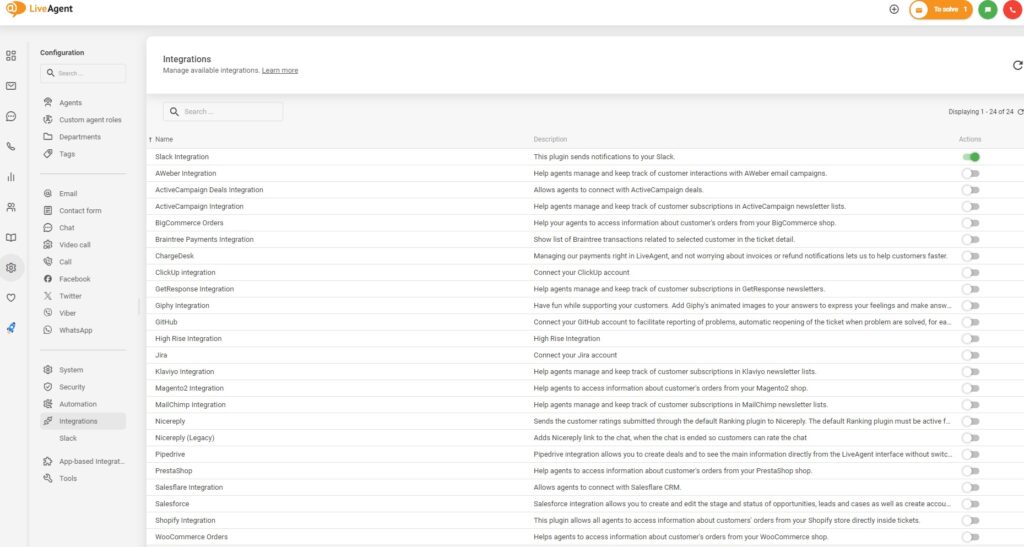
Όταν τελειώσετε, μπορείτε να δείτε την ενσωμάτωση ως ενεργή. Στην ενότητα Διαμόρφωση, μεταβείτε στην κορυφή στην ενότητα με τα διαθέσιμα κανάλια επικοινωνίας. Πατήστε στο Slack και στη συνέχεια, πατήστε το κουπί Προσθήκη στο Slack σε αυτή την ενότητα.
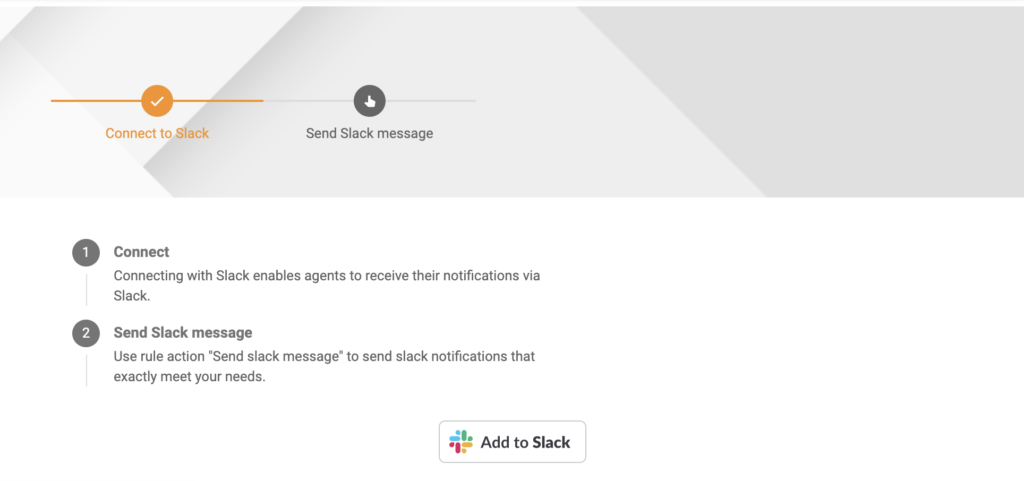
Το Slack θα χρειαστεί πρόσβαση σε ορισμένα δεδομένα. Εάν συμφωνείτε με την παροχή πρόσβασης στα δεδομένα, τελειώσατε με τη ρύθμιση ενσωμάτωσης.
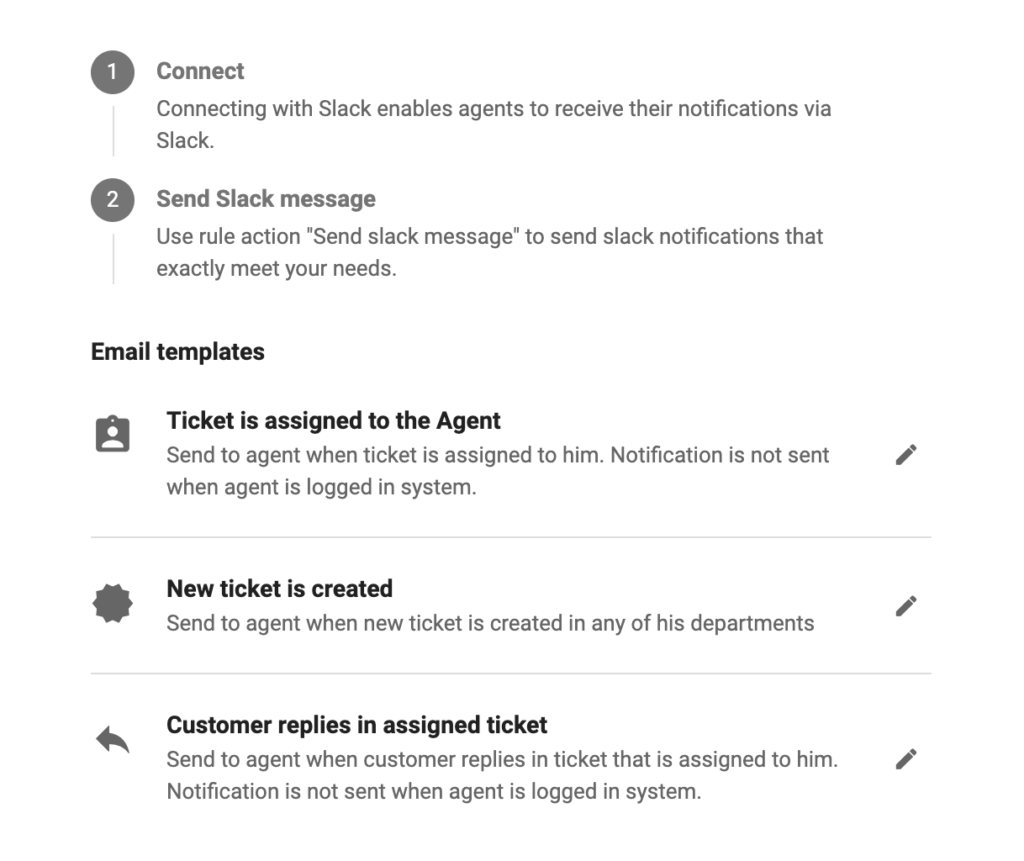
Οι εκπρόσωποί σας μπορούν επίσης να διαμορφώσουν προσαρμοσμένες ειδοποιήσεις. Πατήστε στο αρχικό γράμμα του ονόματός σας στην πάνω δεξιά γωνία της εφαρμογής του LiveAgent και επιλέξτε προσαρμογή προφίλ. Στη συνέχεια μεταβείτε στην ενότητα Ειδοποιήσεις. Μπορείτε να δείτε μία ξεχωριστή ενότητα για τις ειδοποιήσεις Slack. Επιλέξτε έναν χρήστη Slack και στη συνέχει ό,τι επιθυμείτε. Κατόπιν, πατήστε Αποθήκευση.

Πώς να ρυθμίσετε τις προσαρμοσμένες ειδοποιήσεις του Slack στο LiveAgent
Η ενσωμάτωση της εφαρμογής Slack σάς επιτρέπει επίσης να ορίσετε νέα ενέργεια Κανόνα – Αποστολή μηνύματος στο Slack εντός του LiveAgent. Μπορείτε να ορίσετε όσους κανόνες ειδοποίησης στο Slack επιθυμείτε, με τις δικές σας ρυθμίσεις και προϋποθέσεις. Με αυτόν τον τρόπο μπορείτε να προσαρμόσετε την ενσωμάτωση του Slack ώστε να λειτουργεί όπως θέλετε και να λαμβάνετε ειδοποιήσεις για συγκεκριμένα συμβάντα. Εκεί βρίσκεται η δύναμη των ειδοποιήσεων του Slack.
Ακολουθήστε αυτόν τον οδηγό για να δημιουργήσετε προσαρμοσμένες ειδοποιήσεις στο Slack. Όταν δημιουργείτε έναν κανόνα στο LiveAgent, μπορείτε να δείτε την επιλογή Αποστολή Μηνύματος στο Slack. Αυτό σημαίνει ότι όποτε πληρούνται οι προϋποθέσεις του κανόνα, το Slack ενεργοποιεί μια προσαρμοσμένη ειδοποίηση. Μπορεί να σταλεί στον χώρο εργασίας του Slack ή σε έναν συγκεκριμένο χρήστη εντός αυτού του χώρου εργασίας.
Ας πάρουμε ένα παράδειγμα ρύθμισης ειδοποίησης στο Slack – Αποστολή ειδοποίησης Slack όταν προστίθεται μια ετικέτα σε ένα ticket. Οι ετικέτες μπορούν να έχουν διάφορες χρήσεις και μπορούν να δημιουργηθούν κατά παραγγελία. Για παράδειγμα, μπορείτε να δημιουργήσετε μια ετικέτα “Επείγον” για tickets που θα πρέπει να επιλυθούν κατά προτεραιότητα έναντι άλλων.
Ενώ βρίσκεστε στο μενού του LiveAgent Διαμόρφωση > Slack, πατήστε στο εικονίδιο με το μολύβι δίπλα στην επιλογή Καρτέλα που έχει ανατεθεί σε εκπρόσωπο. Θα ανοίξει ένα νέο παράθυρο επεξεργασίας.
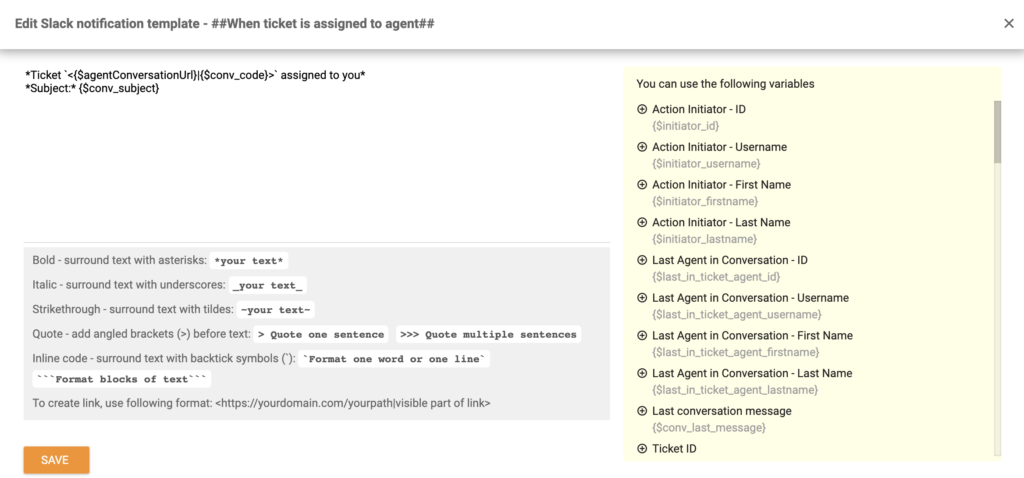
Εδώ μπορείτε να δημιουργήσετε την προσαρμοσμένη ειδοποίησή σας ακολουθώντας τον οδηγό που είναι διαθέσιμος στο παράθυρο παρακάτω. Σε αυτό το παράδειγμα, χρησιμοποιούμε αλλαγές ετικετών ticket και ορίσαμε ότι ο κανόνας θα ενεργοποιείται όταν προστίθεται η ετικέτα “Επείγον” σε ένα ticket συγκεκριμένου τμήματος. Η ενέργεια του κανόνα είναι να στέλνει μηνύματα στο Slack σε συγκεκριμένο χρήστη τη εφαρμογής.
Μπορούμε επίσης να στείλουμε το ticket ID, την ημερομηνία δημιουργίας και το όνομα του εκπροσώπου που πρόσθεσε μια ετικέτα.
Ακολουθεί ένα παράδειγμα τέτοιου μηνύματος και γραμμής κώδικα. Δημιουργήστε το δικό σας παράδειγμα ή αντιγράψτε το παρακάτω σε περίπτωση που θέλετε να προσθέσετε μια ειδοποίηση για συγκεκριμένες ετικέτες. Απλά βεβαιωθείτε ότι χρησιμοποιείτε το σωστό όνομα ετικέτας. Πατήστε την επιλογή Αποθήκευση όταν τελειώσετε.
Ticket *<{$agentConversationUrl}|{$conv_code}>* created on {$conv_datecreated} from {$initiator_firstname}{$initiator_lastname} under department {$conv_departmentName} was marked as *Urgent*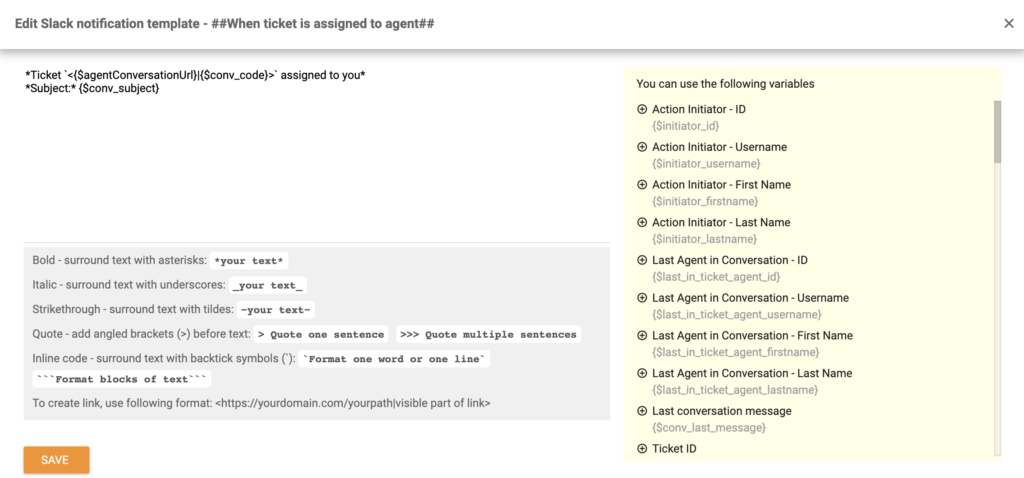
Τώρα, όταν προσθέσουμε την ετικέτα “Επείγον” σε ένα ticket στο LiveAgent, μια ειδοποίηση στο Slack. θα μας ενημερώσει αμέσως για αυτό
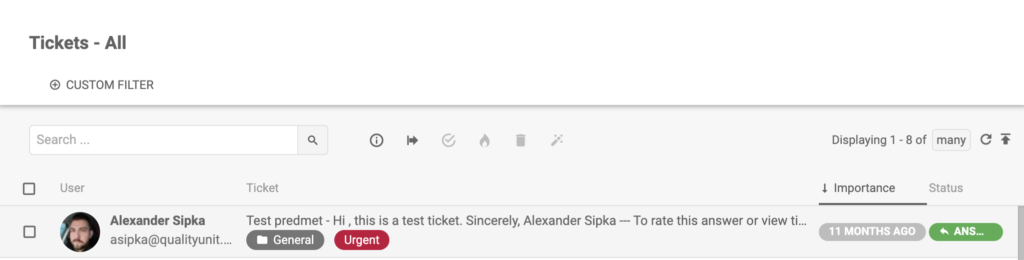
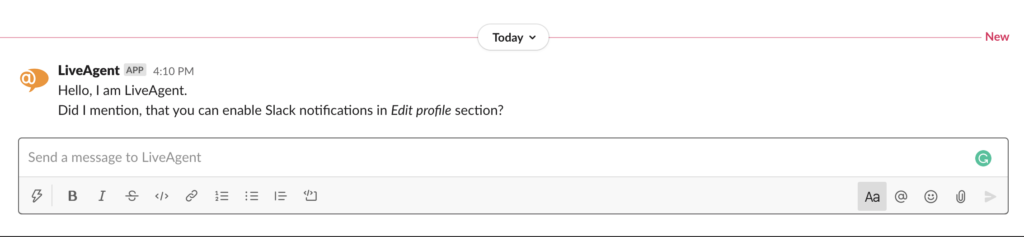
Πώς να ενσωματώσετε το Slack με το LiveAgent μέσω του Zapier
Εάν θέλετε να συνδέσετε το Slack με το LiveAgent μέσω ενσωμάτωσης Zapier, μπορείτε να ακολουθήσετε αυτήν την απλή διαδικασία. Το Zapier διευκολύνει τη ρύθμιση συγκεκριμένων συμβάντων που λειτουργούν μεταξύ δύο λογισμικών. Αυτά ονομάζονται κανόνες ενεργοποίησης και ενέργειες. Μπορείτε να ορίσετε έναν συγκεκριμένο κανόνα ενεργοποίησης στο ένα λογισμικό της ενσωμάτωσης και αυτό θα εκτελέσει μια ενέργεια στο άλλο.
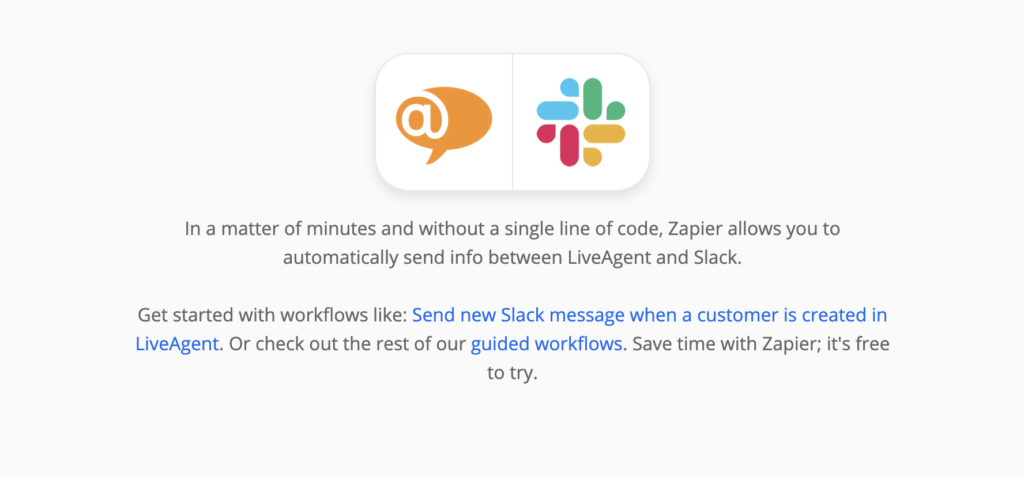
Η διαδικασία είναι απλή, μπορεί να ολοκληρωθεί μέσα σε λίγα λεπτά και δεν απαιτείται εμπειρία κώδικα. Πρώτον, πρέπει να συνδεθείτε στον λογαριασμό σας Zapier. Εάν δεν έχετε λογαριασμό Zapier, μπορείτε να δημιουργήσετε σε αυτόν τον σύνδεσμο. Μόλις τελειώσετε, μεταβείτε στο LiveAgent και στη σελίδα ενσωμάτωση Slacks στο Zapier.
Κάντε κύλιση προς τα κάτω μέχρι να δείτε την επικεφαλίδα Σύνδεση LiveAgent + Slack σε Λίγα Λεπτά. Αυτή είναι η ενότητα όπου μπορείτε να επιλέξετε την ενέργεια που προτιμάτε και έναν κανόνα ενεργοποίησης.
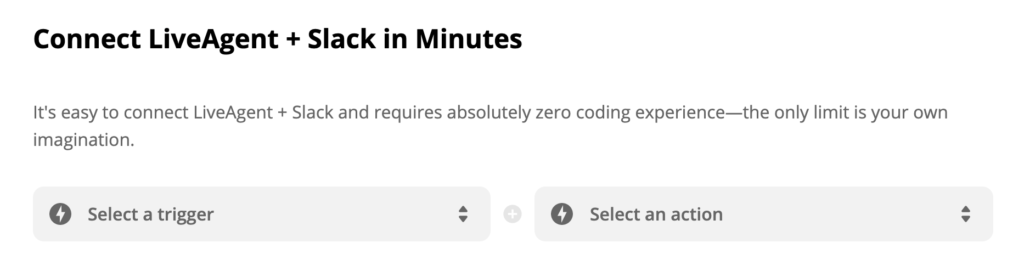
Όπως αναφέρθηκε προηγουμένως, με αυτήν την ενσωμάτωση Zapier μπορείτε να επιλέξετε κανόνες ενεργοποίησης και ενέργειες που ταιριάζουν στις ανάγκες σας, οπότε σκεφτείτε τι θέλετε να κάνει η ενσωμάτωσή σας και επιλέξτε. Ως παράδειγμα για αυτόν τον οδηγό, επιλέξαμε τον κανόνα ενεργοποίησης στο Slack Νέα Αναφορά και ενέργεια στο LiveAgent Δημιουργία Συνομιλίας. Όταν τελειώσετε, πατήστε το μπλε κουμπί Σύνδεση LiveAgent + Slack.
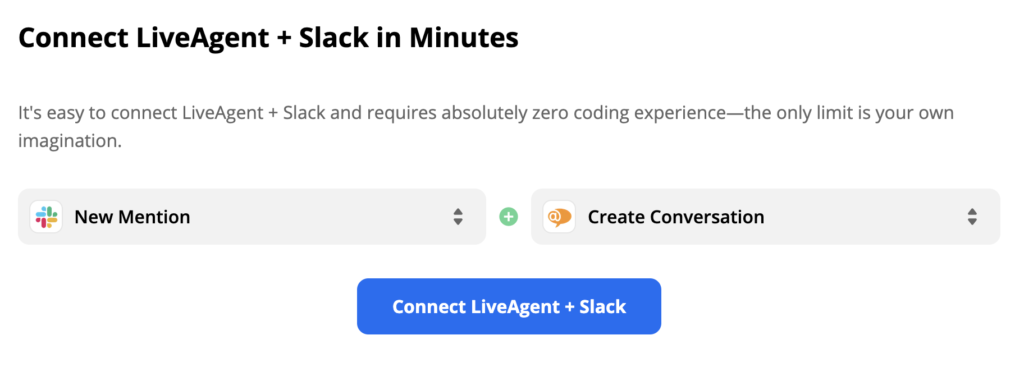
Η παρακάτω ενότητα απαιτεί από εσάς να διαμορφώσετε τον προσαρμοσμένο κανόνα ενεργοποίησης Slack. Στην περίπτωσή μας, πρέπει να διαμορφώσουμε ένα Όνομα Χρήστη, να Επισημάνουμε μία Λέξη και να Ενεργοποιήσουμε Μηνύματα Bot.
Αφήσαμε κενό το πεδίο Όνομα χρήστη επειδή δεν θέλουμε να ενεργοποιηθεί ο κανόνας από έναν συγκεκριμένο χρήστη, αλλά οποιονδήποτε από τους χρήστες στο Slack. Ως λέξη επισήμανσης, επιλέξαμε τη φράση “πρόβλημα” και επιλέξαμε Όχι για μηνύματα bot. Τώρα κάθε φορά που η λέξη “πρόβλημα” θα εμφανίζεται σε οποιοδήποτε κανάλι του Slack ή μήνυμα στο Slack, θα λαμβάνουμε αυτόματα ένα ticket στο LiveAgent.
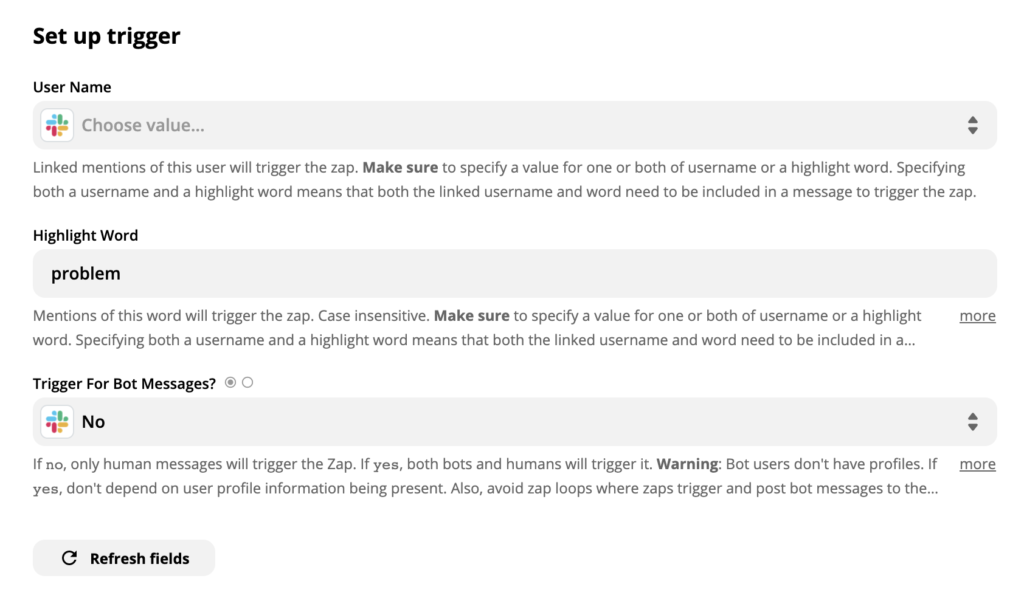
Όταν τελειώσετε, βεβαιωθείτε ότι έχετε δοκιμάσει τον κανόνα σας για να δείτε αν λειτουργεί σωστά. Αυτή η δοκιμή μπορεί να παραλειφθεί, αλλά την προτείνουμε για να αποτρέψετε τυχόν προβλήματα αργότερα στη διαδικασία.

Όταν τελειώσετε το μόνο που απομένει είναι να ρυθμίσετε τη ενέργει στο LiveAgent. Σε περίπτωση που θέλετε να καθορίσετε μια ενέργεια, ακόμη περισσότερο, βεβαιωθείτε ότι έχετε συμπληρώσει και τα μη απαιτούμενα πεδία. Διαφορετικά, συμπληρώστε τα απαιτούμενα πεδία, όπως διεύθυνση email και θέμα μηνύματος.
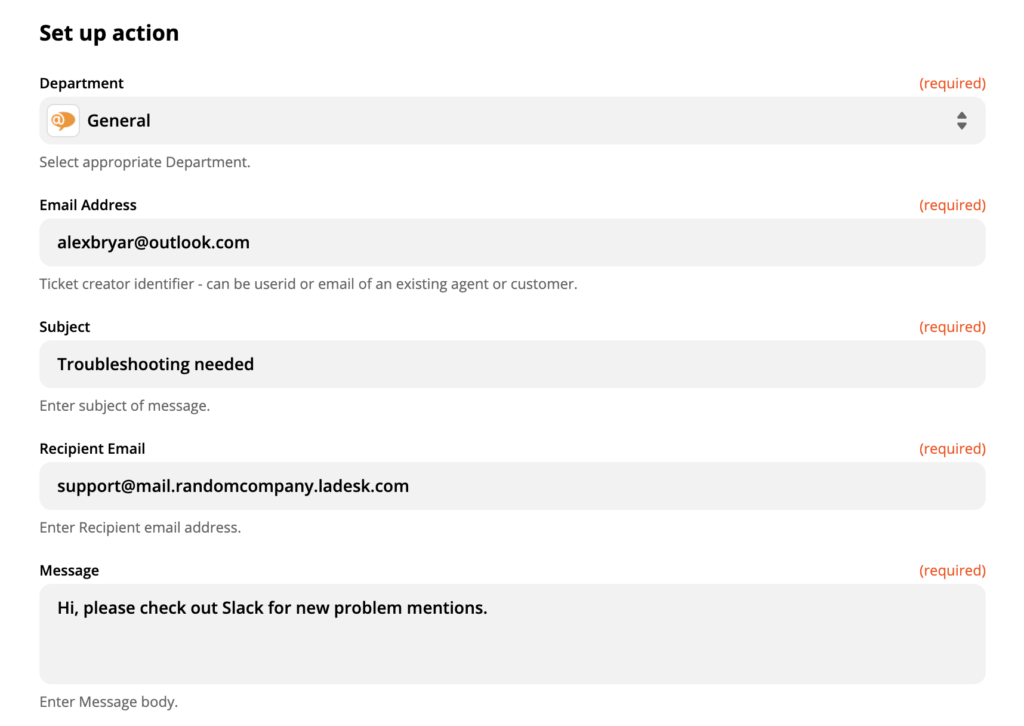
Όταν τελειώσετε, κάντε μια τελική δοκιμή για να δείτε αν η ενσωμάτωση λειτουργεί όπως θέλετε. Εάν αντιμετωπίσετε οποιοδήποτε πρόβλημα, το Zapier θα συστήσει αυτόματα έναν εύχρηστο οδηγό αντιμετώπισης προβλημάτων για εσάς.
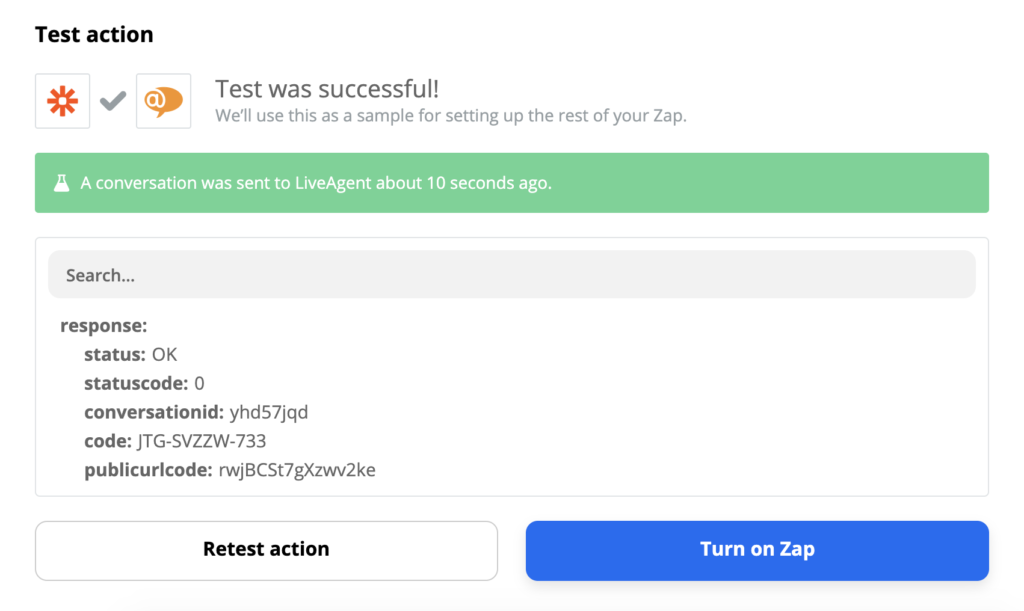
Τελειώσατε. Τώρα μπορείτε να δοκιμάσετε ζωντανά την ενσωμάτωση του Zapier. Στείλαμε ένα δοκιμαστικό μήνυμα στο κανάλι συνομιλίας της εφαρμογής του Slack.

Αυτό ενεργοποίησε μία ενέργεια στο LiveAgent και πήραμε ένα ticket για ένα νέο πρόβλημα στο κανάλι υποστήριξης του Slack.
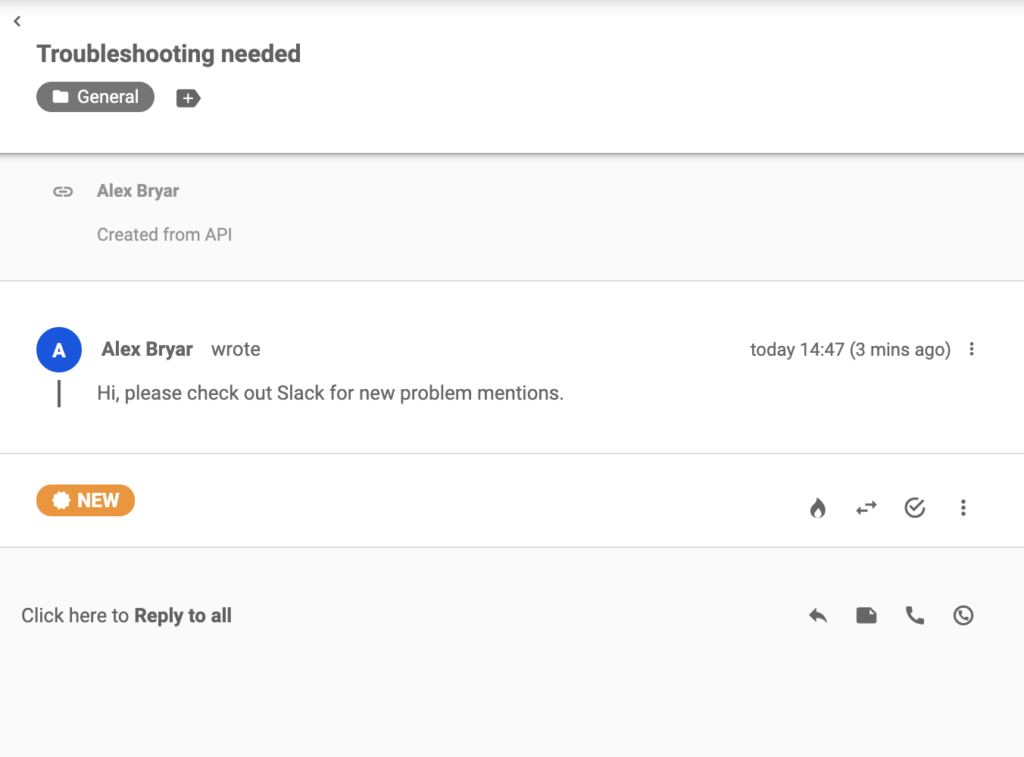
Frequently Asked Questions
Πώς μπορείτε να χρησιμοποιήσετε την ενσωμάτωση Slack;
Με απλά λόγια η ενσωμάτωση σας επιτρέπει να λαμβάνετε ειδοποιήσεις όποτε λαμβάνετε νέο new ticket ή κάποιο αίτημα πελάτη ανοίγει ή κλείνει.
Πώς μπορείτε να ενσωματώσετε το Slack με το LiveAgent;
Το πρώτο βήμα είναι να μεταβείτε στις Διαμορφώσεις από τον πίνακα ελέγχου LiveAgent. Στη συνέχεια αναζητήστε το Slack και πατήστε Προσθήκη Slack. Σύνδεση και χρησιμοποιήστε αμέσως.

 Български
Български  Čeština
Čeština  Dansk
Dansk  Deutsch
Deutsch  Eesti
Eesti  Español
Español  Français
Français  Hrvatski
Hrvatski  Italiano
Italiano  Latviešu
Latviešu  Lietuviškai
Lietuviškai  Magyar
Magyar  Nederlands
Nederlands  Norsk bokmål
Norsk bokmål  Polski
Polski  Română
Română  Русский
Русский  Slovenčina
Slovenčina  Slovenščina
Slovenščina  简体中文
简体中文  Tagalog
Tagalog  Tiếng Việt
Tiếng Việt  العربية
العربية  English
English  Português
Português